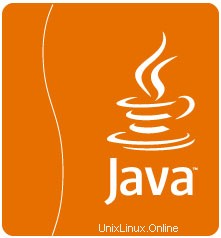
Dans ce didacticiel, nous allons vous montrer comment installer et configurer Oracle JDK 9 sur votre CentOS 7. De nombreux programmes et scripts nécessitent Java pour s'exécuter, mais généralement, Java n'est pas installé par défaut sur VPS ou Serveur Dédié.
Cet article suppose que vous avez au moins des connaissances de base sur Linux, que vous savez utiliser le shell et, plus important encore, que vous hébergez votre site sur votre propre VPS. L'installation est assez simple et suppose que vous s'exécutent dans le compte root, sinon vous devrez peut-être ajouter 'sudo ' aux commandes pour obtenir les privilèges root. Je vais vous montrer l'installation étape par étape d'Oracle JDK 9 sur un serveur CentOS 7.
Installer Oracle JDK 9 sur CentOS 7
Étape 1. Tout d'abord, supprimez Java 1.6 ou 1.7 déjà installé, vous pouvez les désinstaller à l'aide des commandes suivantes.
yum remove java-1.6.0-openjdk yum remove java-1.7.0-openjdk
Étape 2. Téléchargement et installation d'Oracle JDK 9 sur CentOS 7.
Tout d'abord, rendez-vous sur le site officiel de Java 9 d'Oracle, sélectionnez la version appropriée puis téléchargez :
wget --no-cookies --no-check-certificate --header "Cookie: oraclelicense=accept-securebackup-cookie" \ http://download.oracle.com/otn-pub/java/jdk/9.0.4+11/c2514751926b4512b076cc82f959763f/jdk-9.0.4_linux-x64_bin.tar.gz
Ensuite, changez le répertoire à l'emplacement où vous souhaitez installer le JDK, puis déplacez le .tar.gz archiver le binaire dans le répertoire courant :
tar zxf jdk-9.0.4_linux-x64_bin.tar.gz -C /usr/local
Étape 3. Installez JAVA en utilisant des alternatives.
Après avoir extrait le fichier d'archive, utilisez la commande alternatives pour l'installer. La commande alternatives est disponible dans chkconfig le colis :
cd /usr/local/jdk-9.0.4/ alternatives --install /usr/bin/java java /usr/local/jdk-9.0.4/bin/java 2 alternatives --config java There is 1 program that provides 'java'. Selection Command ----------------------------------------------- *+ 1 /usr/local/jdk-9.0.4/bin/java Enter to keep the current selection[+], or type selection number: 1
À ce stade, JAVA 9 a été installé avec succès sur votre système. Nous vous recommandons également de configurer le chemin des commandes javac et jar à l'aide d'alternatives :
alternatives --install /usr/bin/jar jar /usr/local/jdk-9.0.4/bin/jar 2 alternatives --install /usr/bin/javac javac /usr/local/jdk-9.0.4/bin/javac 2 alternatives --set jar /usr/local/jdk-9.0.4/bin/jar alternatives --set javac /usr/local/jdk-9.0.4/bin/javac
Étape 4. Vérification de la version Java installée.
[email protected] ~# java -version java version "9.0.4" Java(TM) SE Runtime Environment (build 9+181) Java HotSpot(TM) 64-Bit Server VM (build 9+181, mixed mode)
Étape 5. Configurez les variables d'environnement globales.
Nous pouvons facilement définir les variables d'environnement à l'aide de la commande d'exportation comme indiqué ci-dessous :
Configurer la variable JAVA_HOME :
export JAVA_HOME=/usr/local/jdk-9.0.4
Configurer la variable JRE_HOME :
export PATH=$PATH:/usr/local/jdk-9.0.4/bin
Félicitations ! Vous avez installé avec succès Oracle JDK 9. Merci d'avoir utilisé ce didacticiel pour installer Oracle JDK 9 sur les systèmes CentOS 7. Pour obtenir de l'aide supplémentaire ou des informations utiles, nous vous recommandons de consulter le site Web officiel d'Oracle. .